在Mac上自动退出或隐藏应用程序

It我们这里的所有人都在使用多个应用程序,而您
有些人在使用它后忘记关闭一个应用程序,而其他人则知道保持一个应用程序的开放状态,只是为了在执行其他任务时仔细观察它,这通常适用于使我们成为我们的奴隶的社交应用程序。对于Mac用户,现在有一个实用程序在一段时间不活动后自动退出或隐藏应用程序。
Quitter,顾名思义,可以帮助您退出Mac上已经打开一段时间但未被使用的应用程序。这样,您只能将这些应用程序打开,您才能真正利用这些应用程序,同时关闭其他应用程序。
自动退出或隐藏应用程序后不活动
1.转到Quitter应用页面,并将该应用下载到您的Mac。双击存档提取实际的应用程序文件,然后双击应用程序文件启动它。
你会得到一个提示,询问你是否真的想打开应用程序。点击
2.应用程序位于Mac上的菜单栏中,您需要点击其上的图标来拉下菜单。点击后,您应该可以看到一些选项可供选择。
由于您刚刚开始使用该应用程序,Quitter将不会有任何应用程序在某些时间之后被关闭。要添加新的应用程序,请单击菜单栏中的“Quitter”图标,然后选择该选项
3.您将收到一个对话框,您可以在其中添加您的应用程序点击
4.浏览到您的应用程序文件夹并选择一个应用程序并单击
5.当应用程序添加到Quitter时,您应该可以看到它的选项。这些选项包括应用程序执行的操作和执行操作时的不活动时间。
您可以选择退出或隐藏应用程序,然后在以下输入框中设置分钟的时间。我已经选择退出Firefox应用程序,如果它已经停用了十分钟,在这里
你应该希望一个应用程序保持开放状态,无论时间已经处于非活动状态,您可以通过点击应用程序名称,然后单击减号来从Quitter中删除该应用程序。
结论
如果您碰巧在Mac上启动了许多应用程序,但忘记关闭它们,因为另一个应用程序让您忙碌,则可以使用上述指南来帮助您关闭任何不活动的应用程序。
."
以上是 在Mac上自动退出或隐藏应用程序 的全部内容, 来源链接: utcz.com/wiki/666684.html

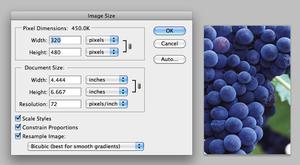
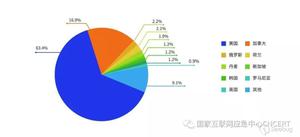


![一次RocketMQ进程自动退出排查经验分享(实战篇)
[操作系统入门]](/wp-content/uploads/thumbs/672191_thumbnail.jpg)
